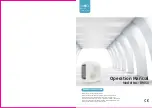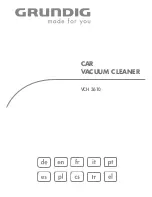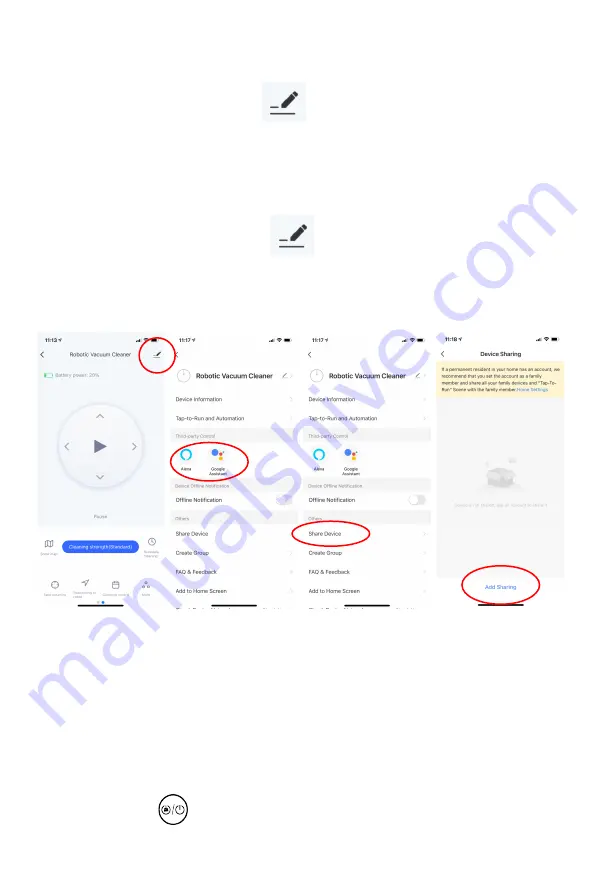
Fig 28
8. Ondersteuning voor andere partijen
De robot werkt met Amazon Alexa, Google Assistant en een aantal
apparaten.Druk rechtsboven op [Fig 27], zoek dan op
"Ondersteuning voor andere partijen” en druk op het juiste icoon om
verbinding te maken [Fig 28].
9. Apparaten delen
Er is maar één id per apparaat beschikbaar. Als u het apparaat wilt delen
met anderen in uw gezin,druk op rechtsboven; kies 'Apparaten
delen’ Fig 29]; Typ het juiste geregistreerde telefoonnummer/email-ID in
om meer gebruikers toe te voegen [Fig 30]. Opmerking: andere
gebruikers moeten een Tuya-id aanmaken om te kunnen worden
toegevoegd.
10. Reset wifi
Om de verbinding van een bestaand wifi-netwerk naar ander wifi-netwerk
te veranderen, dient u uw robot verbinding te laten maken met het
nieuwe wifi-netwerk op deze manier: Schakel de robot in, zodra de robot
zegt “Welkom bij het gebruik van deze robot”, druk op de tweemaal lang
op de startknop , dan zegt de stem "Verbinden maken met
Fig 29
Fig 30
Fig 27